
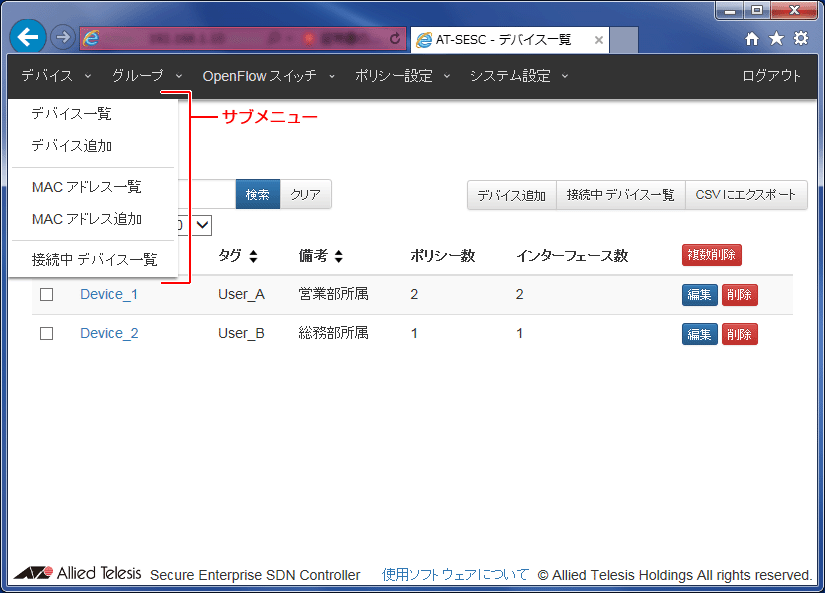
[index] AT-SecureEnterpriseSDN Controller リファレンスマニュアル 1.3.0

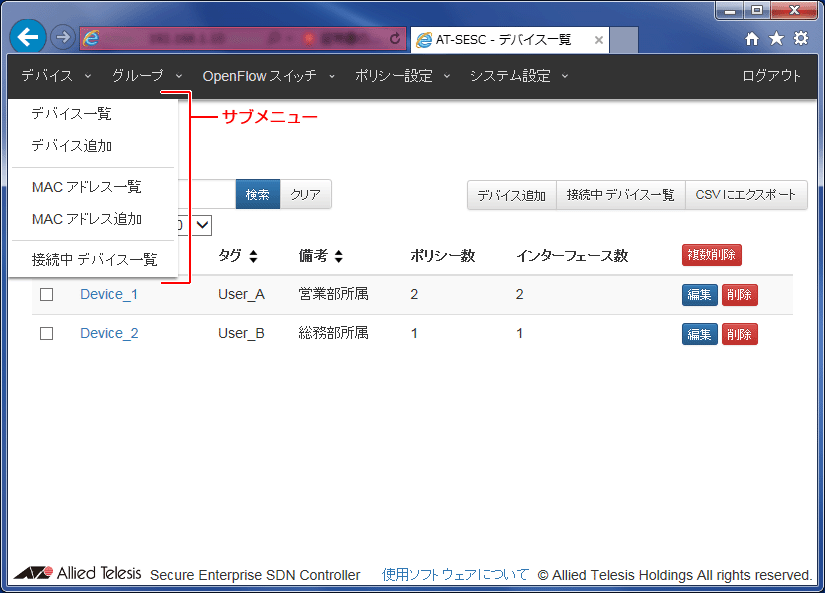
| 「デバイス」/「デバイス一覧」画面 | デバイス ID | ○ | - | ○ |
| タグ | ○ | - | ○ | |
| 備考 | ○ | - | ○ | |
| ポリシー数 | × | - | × | |
| インターフェース数 | × | - | × | |
| 「デバイス」/「MAC アドレス一覧」画面 | MAC アドレス | ○ | - | ○ |
| 名称 | ○ | - | ○ | |
| デバイス ID | ○ | - | ○ | |
| 備考 | ○ | - | ○ | |
| 「デバイス」/「接続中 デバイス一覧」画面 | MAC アドレス | ○ | - | ○ |
| デバイス | ○ | - | ○ | |
| 接続スイッチIP | ○ | - | ○ | |
| 接続ポート | ○ | - | × | |
| VLAN ID/ネットワークID | △ ※1 | - | ○ | |
| 状況 | × | ○ | ○ | |
| 「グループ」/「未認証グループ一覧」画面 | グループ ID | ○ | - | ○ |
| 備考 | ○ | - | ○ | |
| ポリシー数 | × | - | × | |
| 「OpenFlow スイッチ」/「OpenFlow スイッチ一覧」画面 | スイッチ ID | ○ | - | ○ |
| Datapath ID | ○ | - | ○ | |
| アップストリーム ポート | ○ | - | ○ | |
| 備考 | ○ | - | ○ | |
| 「OpenFlow スイッチ」/「接続中 OpenFlow スイッチ一覧」画面 | Datapath ID | ○ | - | × |
| IP アドレス | ○ | - | × | |
| 状況 | × | ○ | × | |
| アップストリーム ポート名(ID) | ○ | - | × | |
| ハードウェア概要 | ○ | - | × | |
| 「ポリシー設定」/「ネットワーク一覧」画面 | ネットワーク ID | ○ | - | ○ |
| VLAN ID | ○ | - | ○ | |
| 備考 | ○ | - | ○ | |
| 「ポリシー設定」/「ロケーション一覧」画面 | ロケーション ID | ○ | - | ○ |
| 備考 | ○ | - | ○ | |
| スイッチ数 | × | - | × | |
| 「ポリシー設定」/「スケジュール一覧」画面 | スケジュール ID | ○ | - | ○ |
| 開始日時 | ○ | - | ○ | |
| 終了日時 | ○ | - | ○ | |
| 備考 | ○ | - | ○ | |
| 「ポリシー設定」/「アクション一覧」画面 | アクションID | ○ | - | ○ |
| 優先度 | ○ | - | ○ | |
| 条件 | △ ※2 | - | × | |
| アクション | △ ※3 | - | ○ | |
| 実行者 | ○ | - | ○ | |
| 原因 | ○ | - | ○ | |
| 「システム設定」/「システム情報」画面 | 名前 | ○ | - | × ※4 |
| シリアル番号 / 有効期限 | ○ | - | × ※4 | |
| スイッチ数 | ○ | - | × ※4 |
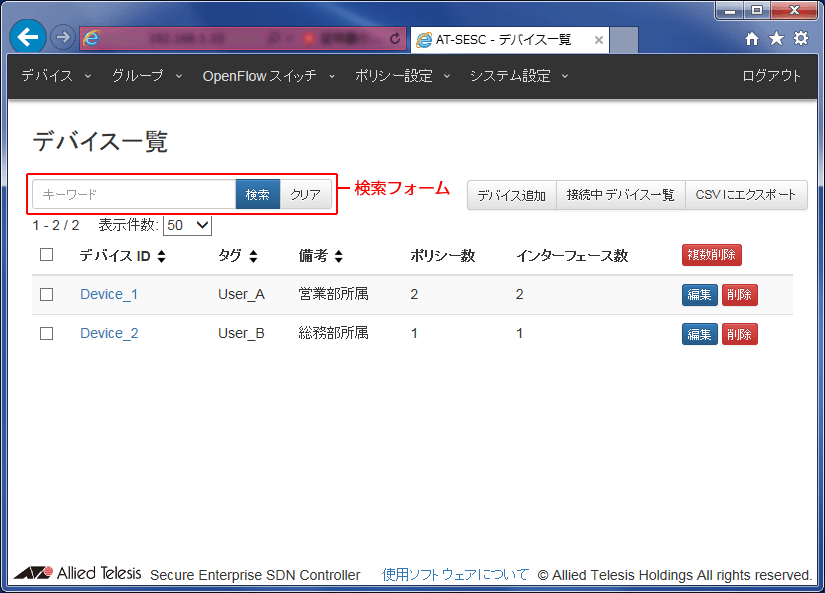

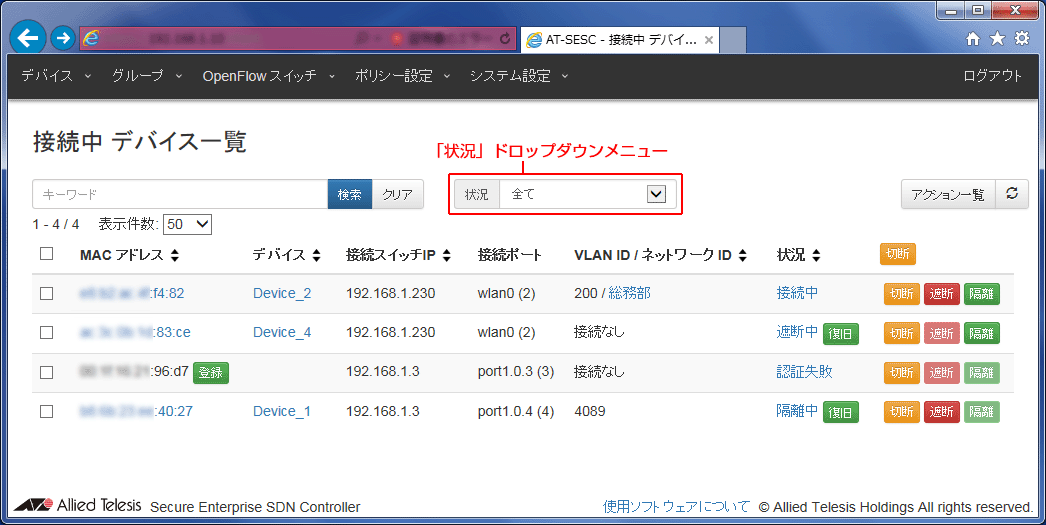
| 「デバイス」/「接続中 デバイス一覧」画面 | |
| 全て | 接続中・遮断中・隔離中・認証失敗の全てのデバイス |
| 接続中 | 登録されているデバイスのセキュリティーポリシーに一致、または未認証グループのセキュリティーポリシーに一致したデバイス |
| 遮断中 | 外部システムからの指示や管理者の操作でネットワークから遮断されたデバイス |
| 隔離中 | 外部システムからの指示や管理者の操作で隔離ネットワークに隔離されたデバイス |
| 認証失敗 | デバイスが未登録、またはセキュリティーポリシーに適合しないため、認証に失敗したデバイス |
| 異常系 | 遮断中・隔離中・認証失敗のデバイス |
| 「OpenFlow スイッチ」/「接続中 OpenFlow スイッチ一覧」画面 | |
| 全て | 調整中・同期中・準備完了の全てのOpenFlowスイッチ |
| 調整中 | OpenFlow機能の初期設定やパケット制御フローの確認、アップストリームポートのポート名およびOpenFlowポート番号の設定など、AT-SESCとの同期を準備中のスイッチ。なお、アップストリームポートとして使用されるポート名およびOpenFlowポート番号が不一致の場合にも「調整中」が表示されます。 |
| 同期中 | AT-SESCと同期中のスイッチ |
| 準備完了 | OpenFlow機能の初期設定が完了し、デバイスが接続可能になったOpenFlowスイッチ |
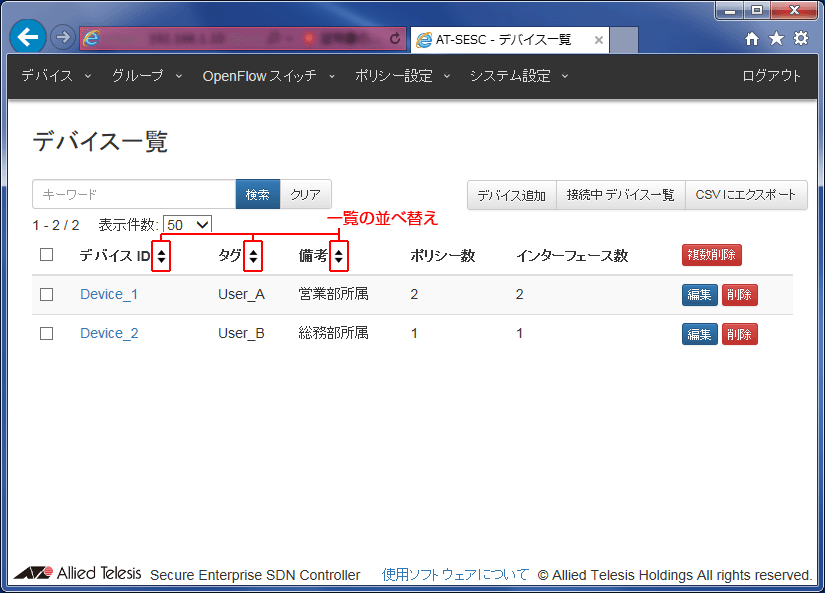
Noteステータスのみを表示する設定画面など、「登録」ボタンを持たない画面もあります。
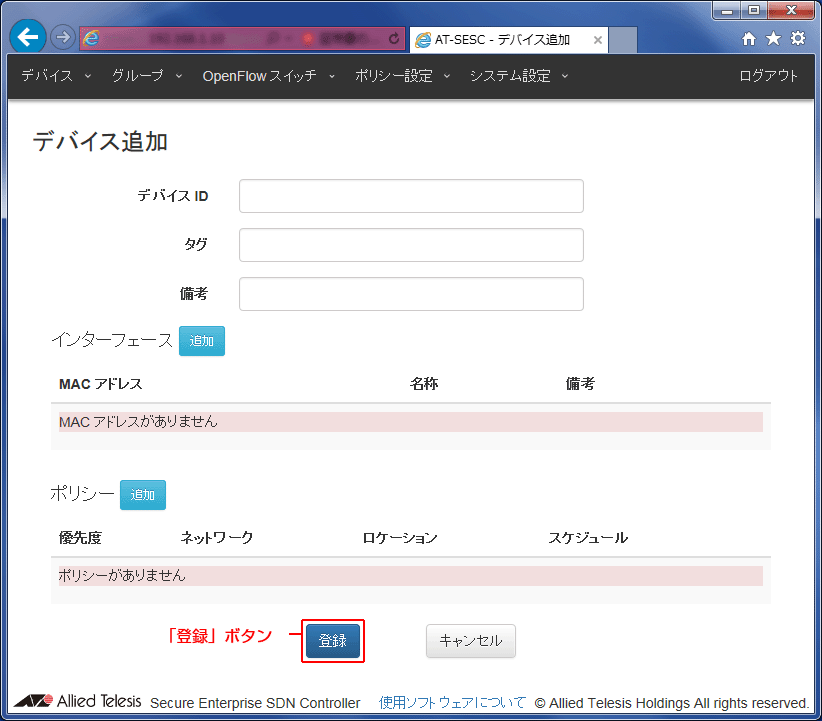
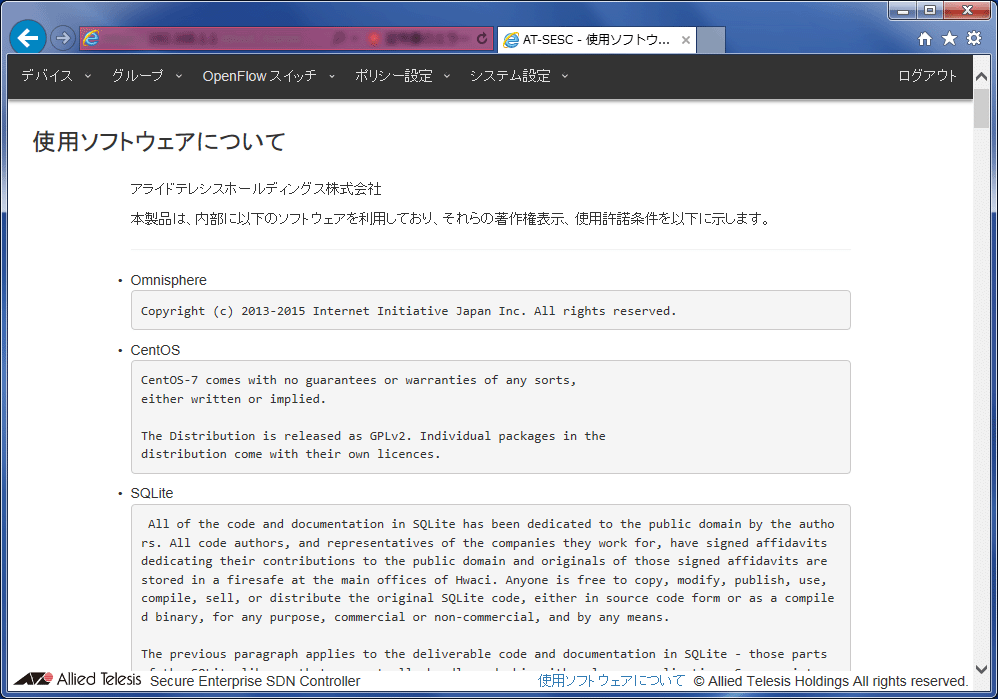
(C) 2015-2017 アライドテレシスホールディングス株式会社
PN: 613-002214 Rev.F